Crée une note de ligne de repère et l'attache à un objet de la zone de dessin.
Trouver
Résumé
Les notes peuvent contenir du texte normal ou des formules. Un ensemble de gabarits prédéfinis contenant des formules est disponible dans la bibliothèque de symboles. Un gabarit approprié est automatiquement appliqué lorsque vous associez une note à un objet. Ainsi, les notes affichent automatiquement des informations pertinentes et adaptées au contexte, dès leur création.
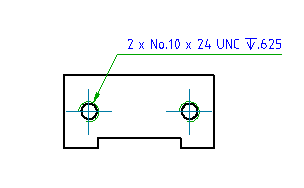
Utilisez la variable système AMNOTETAB pour activer ou désactiver l'onglet contextuel Note. La boîte de dialogue Note s'affiche uniquement si la variable système est définie sur 0.
Liste des invites
Les invites suivantes s'affichent :
- Sélectionnez l'objet à attacher
- Relie le symbole à un objet. Pour placer le symbole sans l'attacher à un élément, cliquez sur l'emplacement auquel vous souhaitez insérer la pointe de la flèche de la ligne de repère. Si vous souhaitez insérer le symbole sans ligne de repère, cliquez sur l'emplacement auquel le positionner.
- Réorganiser
- Aligne deux ou plusieurs lignes de repère les unes par rapport aux autres.
- Sélectionnez une note : indique les symboles de note de ligne de repère à aligner. Appuyez sur ENTREE lorsque vous avez terminé.
- Horizontal : aligne les symboles horizontalement. Cliquez dans la zone de dessin pour placer les symboles.
- Vertical : aligne les symboles verticalement. Cliquez dans la zone de dessin pour placer les symboles.
- Bibliothèque
- Indique que le texte du symbole est obtenu à partir d'un gabarit dans la bibliothèque de symboles.
- Catégorie : indique le nom de la catégorie du gabarit que vous voulez appliquer.
- ? : répertorie les noms des éléments que vous pouvez sélectionner.
- Nom de symbole : indique le nom du gabarit que vous voulez appliquer.
- Point de départ
- Indique la position de la flèche de la ligne de repère. Si vous attachez le symbole à un arc, un cercle, une ellipse ou une spline, Jeu d’outils AutoCAD Mechanical détermine automatiquement le point de départ et n'affiche pas cette invite.
- Point suivant
- Indique l'emplacement du sommet suivant de la ligne de repère. Remarque :
- Si vous attachez un symbole à un arc, un cercle, une ellipse ou une spline, Jeu d’outils AutoCAD Mechanical force la ligne de repère à être perpendiculaire à l'objet attaché. Pour ignorer cette restriction, utilisez le raccourci clavier de l'option Activer/Désactiver le mode Orthogonal de la ligne de repère du symbole (Maj + F, par défaut) lorsque vous déplacez le curseur.
- Si vous attachez le symbole à une ligne, Jeu d’outils AutoCAD Mechanical n'applique pas cette restriction. Pour rendre le segment de ligne de repère perpendiculaire à la ligne attachée, déplacez le curseur de sorte que la ligne de repère soit à peu près perpendiculaire, puis suivez la trajectoire d'alignement qui s'affiche.
- Symbole
- Place le symbole sur l'emplacement sur lequel vous avez cliqué en dernier.